Содержание
Как использовать коммутатор D-Link | Малый бизнес
Ларри Симмонс
Коммутатор D-Link позволяет подключать к одному интернет-каналу больше устройств, чем обычный маршрутизатор. С помощью коммутатора вы можете расширить свою бизнес-сеть, предоставив достаточно портов для подключения, чтобы можно было не только включать компьютеры в вашу систему, но и подключать любые сетевые устройства, которые может использовать ваш бизнес, от принтеров до камер видеонаблюдения. Наряду с расширенными возможностями подключения коммутатор помогает беспрепятственно направлять трафик в вашей сети; с точным контролем, который отправляет пакеты данных в другие системы в сети или в Интернет и из Интернета без столкновений, замедляющих работу сети. Все, что требуется, — это правильная установка и настройка коммутатора.
Включите питание коммутатора и всех сетевых устройств, которые вы собираетесь подключить к коммутатору.
Подключите кабель Ethernet к сетевому порту Ethernet на каждом ПК или другом сетевом устройстве, которое вы хотите подключить к сети.
 Подключите другие концы кабелей к свободным портам Ethernet на передней панели коммутатора. Количество доступных портов на коммутаторе зависит от модели коммутатора. Светодиодные индикаторы рядом с номерами портов загораются при успешном подключении. Зеленый свет на индикаторе Link/Act указывает на успешное соединение между коммутатором и ПК и мигает, когда данные перемещаются по этому соединению. Световой индикатор скорости горит зеленым цветом при установленном соединении на скорости 1000 Мбит/с, желтым цветом при скорости 100 Мбит/с и отсутствием света указывает на скорость 10 Мбит/с.
Подключите другие концы кабелей к свободным портам Ethernet на передней панели коммутатора. Количество доступных портов на коммутаторе зависит от модели коммутатора. Светодиодные индикаторы рядом с номерами портов загораются при успешном подключении. Зеленый свет на индикаторе Link/Act указывает на успешное соединение между коммутатором и ПК и мигает, когда данные перемещаются по этому соединению. Световой индикатор скорости горит зеленым цветом при установленном соединении на скорости 1000 Мбит/с, желтым цветом при скорости 100 Мбит/с и отсутствием света указывает на скорость 10 Мбит/с.Создайте цепочку коммутаторов, чтобы увеличить количество устройств в вашей сети, если у одного коммутатора недостаточно портов для поддержки всех сетевых устройств. Подключите кабель Ethernet к одному из портов коммутатора, а затем подключите его к открытому порту второго коммутатора. Для подключения можно использовать любые порты.
Подсоедините кабель Ethernet от интернет-модема или маршрутизатора к одному из свободных узлов коммутатора, чтобы обеспечить общий доступ в Интернет для всех устройств, подключенных к коммутатору.
 Устройства, подключенные к коммутатору, обнаружат наличие доступного сетевого подключения, разрешив вам доступ.
Устройства, подключенные к коммутатору, обнаружат наличие доступного сетевого подключения, разрешив вам доступ.Нажмите на шар Windows, затем «Панель управления», как только будут установлены физические соединения. Нажмите «Выбрать домашнюю группу и параметры общего доступа», чтобы назначить домашнюю группу компьютерам, подключенным к коммутатору. Находясь в домашней группе, сетевые компьютеры могут видеть друг друга в сети и совместно использовать ресурсы между собой.
Нажмите кнопку «Создать домашнюю группу». Поставьте галочку в каждом поле рядом с типами ресурсов, которыми вы хотите поделиться с ПК между членами домашней группы. Нажмите кнопку «Далее».
Запишите пароль домашней группы, сгенерированный ПК для использования при доступе к другим компьютерам, а затем нажмите кнопку «Готово», чтобы начать использовать коммутатор для подключения к другим устройствам в сети через коммутатор.
Каталожные номера
- Руководство Сова: D-Link DGS-1016D/DGS-1024D Руководство
Советы
- Выберите кабель Ethernet для формирования соединения между сетевым устройством и два устройства, не создавая опасности споткнуться, вытягиваясь над уровнем пола.
 Вы можете использовать 2-парный Ethernet-кабель UTP Cat 3 для скорости Ethernet 10 Мбит/с, но переключитесь на кабель Cat 5 для соединений со скоростью 100 Мбит/с до 1000 Мбит/с. Используйте 4-парный кабель UTP Cat 5e только при подключении на скорости 2000 Мбит/с.
Вы можете использовать 2-парный Ethernet-кабель UTP Cat 3 для скорости Ethernet 10 Мбит/с, но переключитесь на кабель Cat 5 для соединений со скоростью 100 Мбит/с до 1000 Мбит/с. Используйте 4-парный кабель UTP Cat 5e только при подключении на скорости 2000 Мбит/с. - Чтобы установить коммутатор в стойку, с помощью крестообразной отвертки вверните винты через отверстия в кронштейне и в соответствующие отверстия на боковой стороне коммутатора. Затем прикрутите коммутатор к раме стойки для использования. Расположите кронштейны так, чтобы выступающие концы Г-образного кронштейна были на одном уровне с передней частью устройства.
Писатель Биография
Ларри Симмонс — независимый писатель и эксперт в области компьютерных технологий и бизнеса. У него есть B.S. по экономике, степень магистра в информационных системах, М.С. в области коммуникационных технологий, а также значительную работу по получению степени MBA в области финансов. Он опубликовал несколько сотен статей в Demand Studios.
Сколько сетевых коммутаторов можно подключить к маршрутизатору?
Раскрытие партнерской информации: как партнер Amazon я зарабатываю на соответствующих покупках.
Если у вас есть особенно большое количество устройств для подключения к вашей сети, вы можете спросить: сколько сетевых коммутаторов можно подключить к маршрутизатору? Учитывая, что на задней панели вашего маршрутизатора находится несколько портов Ethernet, возникает вопрос, можно ли одновременно подключить несколько сетевых коммутаторов.
Гирляндное подключение теоретически можно использовать для подключения бесконечного числа сетевых коммутаторов к одному маршрутизатору. Что касается прямого подключения к порту Ethernet на маршрутизаторе, количество коммутаторов, которые можно подключить, будет ограничено количеством физических портов Ethernet на самом маршрутизаторе.
Хотя гирляндное подключение позволит вам подключить множество сетевых коммутаторов к одному маршрутизатору, это не лучшая практика.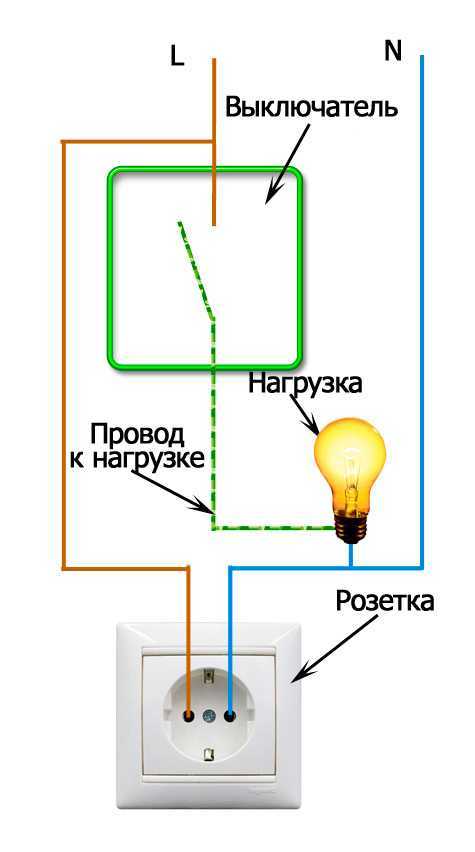 Лучшим вариантом было бы иметь один коммутатор, который предоставляет вам более чем достаточно портов Ethernet для ваших устройств.
Лучшим вариантом было бы иметь один коммутатор, который предоставляет вам более чем достаточно портов Ethernet для ваших устройств.
Есть ли ограничение на количество устройств, которые вы можете подключить?
Безопасно ли подключать сетевые коммутаторы друг к другу?
Что лучше: последовательное подключение или использование отдельных портов на маршрутизаторе?
Вывод
Есть ли ограничение на количество устройств, которые вы можете подключить?
Если теоретически к маршрутизатору можно подключить неограниченное количество сетевых коммутаторов, то количество устройств, которые можно подключить к домашней сети, тоже безгранично?
К сожалению, нет, но, честно говоря, вы вряд ли когда-нибудь приблизитесь к тому пределу, который определен вашим роутером.
Подсеть вашего маршрутизатора будет определять, сколько IP-адресов он может назначить, то есть, по сути, сколько устройств вы можете подключить к сети.
Стандартный маршрутизатор будет иметь подсеть 255.255.255.0 и, следовательно, может предоставлять до 254 IP-адресов.
Максимальное количество устройств, которые смогут подключиться к вашей сети, составит 254, включая проводные и беспроводные устройства.
Можно расширить подсеть, чтобы увеличить количество IP-адресов, которые могут быть назначены, максимум до 16 581 357.
Однако на самом деле у вас никогда не будет такого количества устройств, которым требуется IP-адрес, и, честно говоря, вам, вероятно, будет сложно найти даже 254 устройства, которые вы захотите подключить.
Кроме того, ваш средний домашний маршрутизатор, вероятно, начнет испытывать трудности, поскольку он начнет приближаться к выделению около 100 IP-адресов, и даже самый высокопроизводительный коммерческий маршрутизатор не сможет в одиночку управлять 16 миллионами IP-адресов.
Интересно узнать, сколько устройств можно подключить к вашей домашней сети, но для большинства людей не стоит возиться с подсетью, так как 254 IP-адреса будут намного больше, чем когда-либо нужно.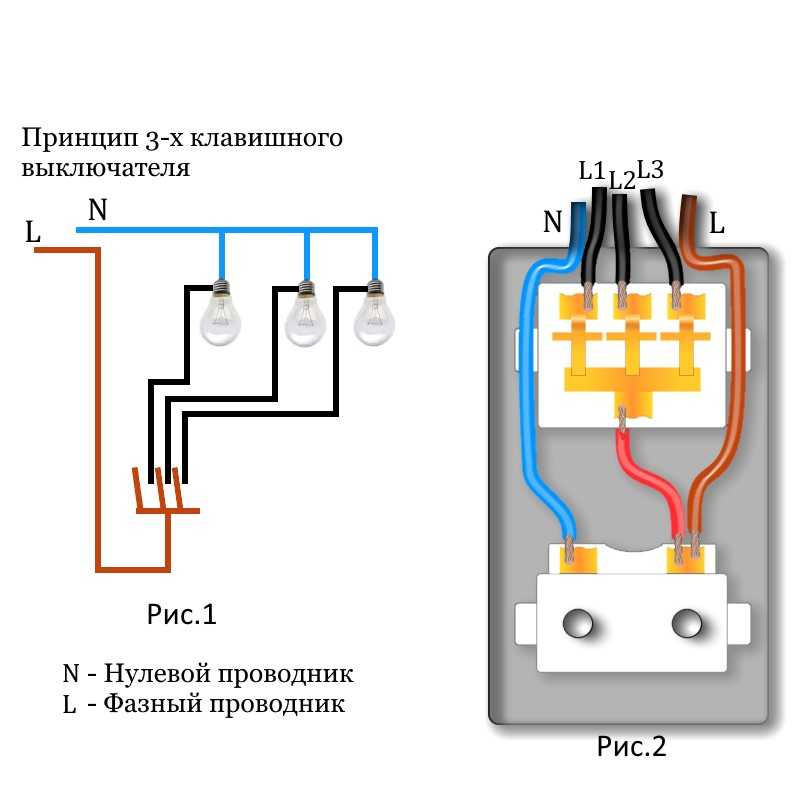
Безопасно ли подключать сетевые коммутаторы друг к другу?
Физически возможно соединить сетевые коммутаторы друг с другом, чтобы увеличить количество доступных портов Ethernet, но безопасно ли это?
Этот процесс соединения одного коммутатора с другим известен как «гирляндное соединение».
На более старых коммутаторах для соединения коммутаторов требуется специальный кабель, называемый «перекрестным кабелем». У других есть назначенный порт, называемый «порт восходящей связи», который позволяет выполнять последовательное подключение.
Современные коммутаторы не требуют специального кабеля, и вы также не ограничены портом, в котором вы можете последовательно соединять коммутаторы; гирляндное соединение возможно, просто подключив любой порт на первом коммутаторе к любому порту на втором коммутаторе.
Соединение коммутаторов в гирляндную цепь обычно считается безопасным, но не рекомендуется, если это вообще возможно. Это сопряжено с некоторыми рисками, которые могут вызвать хаос в сети.
Если вам абсолютно необходимо последовательно соединить коммутаторы, общее практическое правило заключается в том, чтобы не соединять более трех коммутаторов друг с другом.
Это правило можно обойти, используя так называемые «стековые коммутаторы».
Стекируемые коммутаторы используют кабельный разъем особого типа, который позволяет подключать два или более коммутаторов, но таким образом, чтобы они функционировали так, как если бы они были одним коммутатором.
Крайне маловероятно, что вам когда-нибудь понадобится стекируемый коммутатор в среде домашней сети, но он необходим для корпоративной среды, где требуется много подключений в определенной части здания.
Основной риск, связанный с гирляндным подключением коммутаторов, заключается в создании петли.
Петля может возникнуть, когда сетевые коммутаторы соединяются друг с другом, образуя петлю, как следует из названия.
Вот пример возникновения петли, если коммутаторы будут соединены определенным образом:
Когда петля будет создана, воцарится хаос, и сеть может буквально остановиться. Циклы действительно являются проклятием жизни любого сетевого инженера, тем более что их можно легко избежать.
Циклы действительно являются проклятием жизни любого сетевого инженера, тем более что их можно легко избежать.
В корпоративной среде, где риск образования петли намного выше по сравнению с домашней сетевой средой, более дорогие управляемые коммутаторы , скорее всего, будут использоваться из-за их способности обнаруживать петли и быстро отключать необходимые порты.
Учитывая этот риск, я бы посоветовал не подключать коммутаторы друг к другу. Опять же, в реальности у вас не будет достаточно устройств в вашем доме, чтобы гарантировать гирляндное подключение, если только у вас нет нескольких коммутаторов с очень небольшим количеством доступных портов.
Статья по теме: Что такое Uplink-порт на коммутаторе?
Что лучше: последовательное подключение или использование отдельных портов на маршрутизаторе?
Если у вас действительно так много устройств, которые вы хотите подключить к своей домашней сети, где количество портов, доступных на вашем коммутаторе, недостаточно, и вам нужно более одного, лучше ли последовательно подключить коммутаторы или подключить переключается на отдельные порты роутера?
Я бы рекомендовал не подключать коммутаторы в гирляндную цепочку по причинам, описанным выше, а вместо этого подключать каждый коммутатор к отдельному порту Ethernet на маршрутизаторе.
Вместо подключения нескольких коммутаторов к маршрутизатору можно просто приобрести коммутатор с достаточным количеством доступных портов .
Многие коммутаторы в наши дни поставляются с 48 доступными портами, что для большинства из них намного больше, чем необходимо.
Лично я, вместо нескольких коммутаторов с несколькими портами, предпочел бы один коммутатор с большим количеством портов, чем мне нужно в настоящее время, поскольку это позволяет в будущем расширяться без необходимости в каком-либо дополнительном оборудовании.
Это приведет к тому, что коммутаторы не будут подключаться последовательно, и только один порт Ethernet на маршрутизаторе будет использоваться для подключения к коммутатору.
Заключение
Теоретически количество сетевых коммутаторов, которые можно подключить к маршрутизатору, бесконечно. Процесс, известный как гирляндное соединение, позволяет вам соединить столько коммутаторов вместе, сколько вы хотите, однако это не рекомендуется, так как существует риск создания петли, если они не подключены правильно.
 Подключите другие концы кабелей к свободным портам Ethernet на передней панели коммутатора. Количество доступных портов на коммутаторе зависит от модели коммутатора. Светодиодные индикаторы рядом с номерами портов загораются при успешном подключении. Зеленый свет на индикаторе Link/Act указывает на успешное соединение между коммутатором и ПК и мигает, когда данные перемещаются по этому соединению. Световой индикатор скорости горит зеленым цветом при установленном соединении на скорости 1000 Мбит/с, желтым цветом при скорости 100 Мбит/с и отсутствием света указывает на скорость 10 Мбит/с.
Подключите другие концы кабелей к свободным портам Ethernet на передней панели коммутатора. Количество доступных портов на коммутаторе зависит от модели коммутатора. Светодиодные индикаторы рядом с номерами портов загораются при успешном подключении. Зеленый свет на индикаторе Link/Act указывает на успешное соединение между коммутатором и ПК и мигает, когда данные перемещаются по этому соединению. Световой индикатор скорости горит зеленым цветом при установленном соединении на скорости 1000 Мбит/с, желтым цветом при скорости 100 Мбит/с и отсутствием света указывает на скорость 10 Мбит/с. Устройства, подключенные к коммутатору, обнаружат наличие доступного сетевого подключения, разрешив вам доступ.
Устройства, подключенные к коммутатору, обнаружат наличие доступного сетевого подключения, разрешив вам доступ. Вы можете использовать 2-парный Ethernet-кабель UTP Cat 3 для скорости Ethernet 10 Мбит/с, но переключитесь на кабель Cat 5 для соединений со скоростью 100 Мбит/с до 1000 Мбит/с. Используйте 4-парный кабель UTP Cat 5e только при подключении на скорости 2000 Мбит/с.
Вы можете использовать 2-парный Ethernet-кабель UTP Cat 3 для скорости Ethernet 10 Мбит/с, но переключитесь на кабель Cat 5 для соединений со скоростью 100 Мбит/с до 1000 Мбит/с. Используйте 4-парный кабель UTP Cat 5e только при подключении на скорости 2000 Мбит/с.